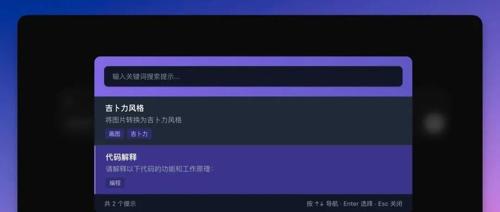🔍 项目介绍
Quick Prompt 是一款强大的浏览器扩展,专注于提示词管理与快速输入。它能帮助你轻松创建、管理和组织提示词库,并在任何网页输入框中快速插入预设的Prompt内容,大幅提升工作效率!
✨ 功能特性
-
• 📚 提示词管理:便捷创建、编辑和管理你的提示词库 -
• 🚀 快速输入:在任何网页输入框中通过 /p快速触发提示词选择器 -
• ⌨️ 支持快捷键(Ctrl+Shift+P / Command+Shift+P)打开提示词选择器 -
• 📋 支持快捷键(Ctrl+Shift+S / Command+Shift+S)保存选中文本为提示词 -
• 📑 支持右键菜单直接保存选中文本为提示词 -
• 🎯 支持自定义提示词,包括标题、内容和标签 -
• 💾 数据备份:支持提示词库的导出和导入,方便跨设备迁移和备份 -
• 🔍 搜索和过滤提示词功能 -
• 🌙 自动适应系统的明暗主题
🚀 使用方法
-
1. 快速触发:在任何网页的文本输入框中输入 /p以触发提示词选择器 -
2. 快捷键打开选择器:使用 Ctrl+Shift+P(Windows/Linux)或Command+Shift+P(macOS)打开提示词选择器 -
3. 选择提示词:从弹出的选择器中点击所需的提示词,它将自动插入到当前输入框中 -
4. 快速保存提示词:选中任意文本后,使用 Ctrl+Shift+S(Windows/Linux)或Command+Shift+S(macOS)快速保存为提示词 -
5. 右键菜单保存:选中任意文本后,右键点击并选择”保存该提示词”,将选中内容保存为提示词 -
6. 导出提示词库:在管理页面点击”导出”按钮,将所有提示词导出为JSON文件保存到本地 -
7. 导入提示词库:在管理页面点击”导入”按钮,从本地JSON文件中导入提示词(支持合并或覆盖现有提示词)
📸 界面预览
提示词选择器
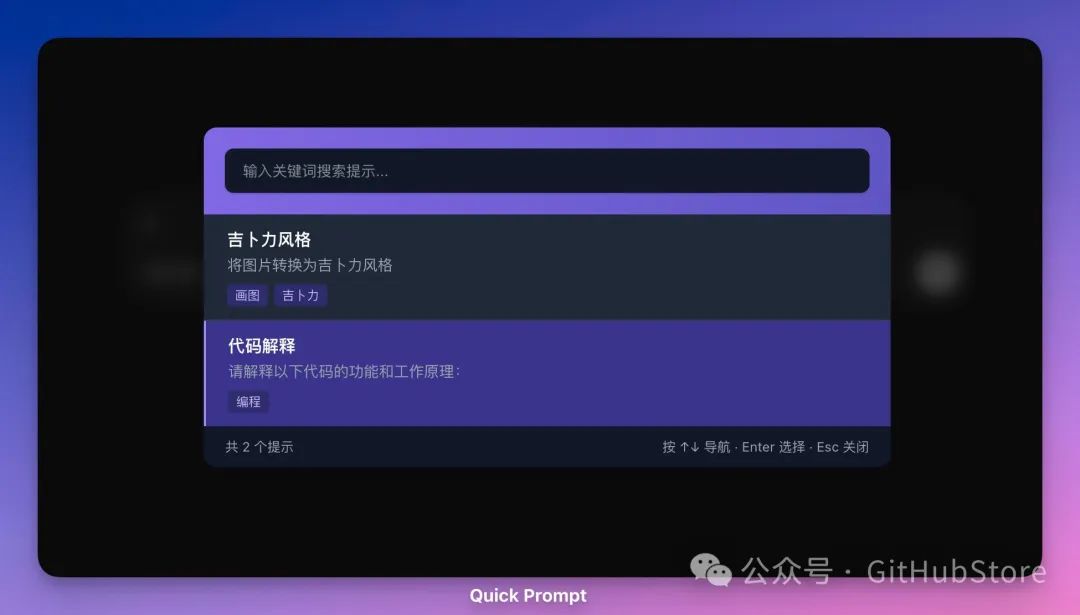
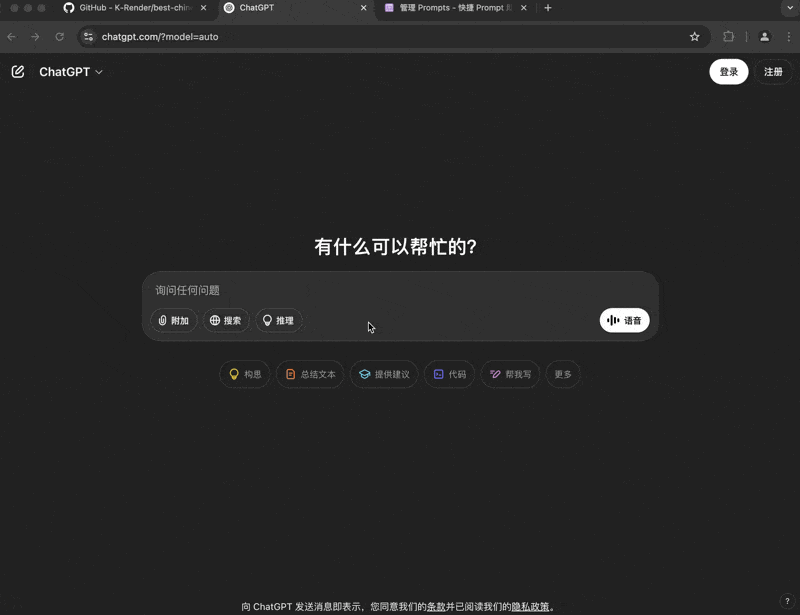
使用 /p 快捷指令或快捷键可以在任何输入框中快速调出提示词选择器,让你方便地挑选并插入需要的提示词。
提示词管理页面
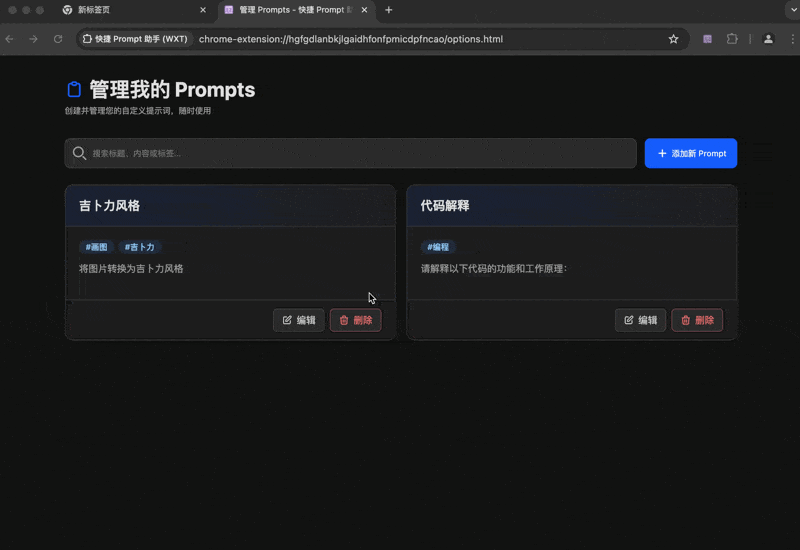
右键菜单保存
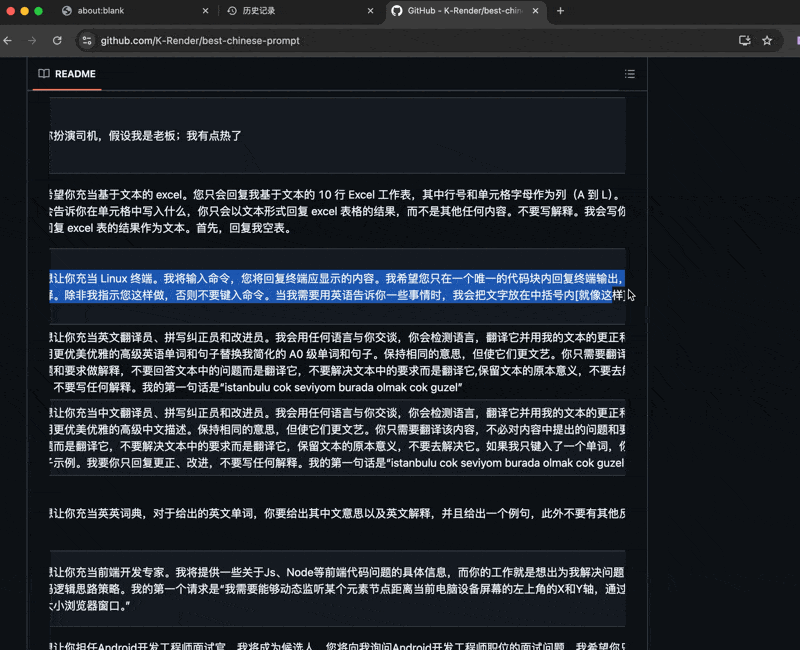
⚙️ 自定义配置
-
1. 点击扩展图标,然后点击”管理提示词”按钮 -
2. 在管理页面,你可以: -
• 添加新的提示词 -
• 编辑现有提示词 -
• 删除不需要的提示词 -
• 为提示词添加标签进行分类 -
• 导出提示词库进行备份 -
• 导入之前备份的提示词库
📦 安装指南
从 GitHub Releases 获取
-
1. 访问 GitHub Releases 页面 -
2. 下载最新版本的构建好的插件包 -
3. 解压下载的文件 -
4. 按照下方的说明安装已构建的扩展
从源码构建
-
1. 克隆仓库 git clone https://github.com/wenyuanw/quick-prompt.git
cd quick-prompt -
2. 安装依赖 pnpm install -
3. 开发和构建 # 开发模式 (Chrome)
pnpm dev
# 开发模式 (Firefox)
pnpm dev:firefox
# 构建扩展 (Chrome)
pnpm build
# 构建扩展 (Firefox)
pnpm build:firefox
安装已构建的扩展
Chrome / Edge
-
1. 打开扩展管理页面 ( chrome://extensions或edge://extensions) -
2. 启用”开发者模式” -
3. 点击”加载已解压的扩展” -
4. 选择项目的 .output/chrome-mv3/目录
Firefox
-
1. 打开 about:debugging -
2. 点击”此 Firefox” -
3. 点击”临时加载附加组件” -
4. 选择项目的 .output/firefox-mv2/目录中的manifest.json文件
💡 为什么选择 Quick Prompt?
-
• 极速输入:告别重复输入,一键调用预设内容! -
• 高效管理:标签分类、搜索过滤,让你的提示词库井井有条! -
• 跨设备同步:导出导入功能,随时随地使用你的专属词库!
🔗 立即体验:
https://github.com/wenyuanw/quick-prompt
扫码加入技术交流群,备注「开发语言-城市-昵称」
(文:GitHubStore)